戴尔Bios怎么更新?戴尔Bios更新教程
更新时间:2023-10-20 05:54:57作者:bianji
戴尔Bios更新教程
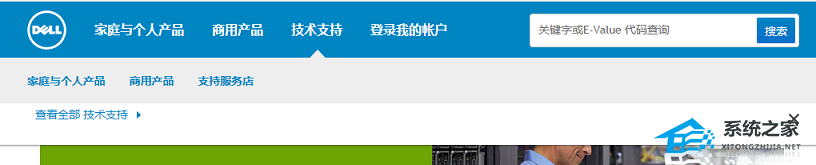
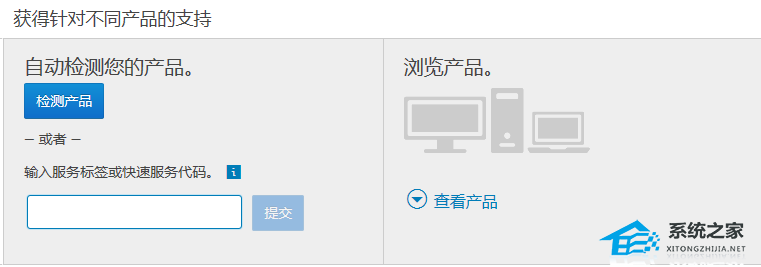
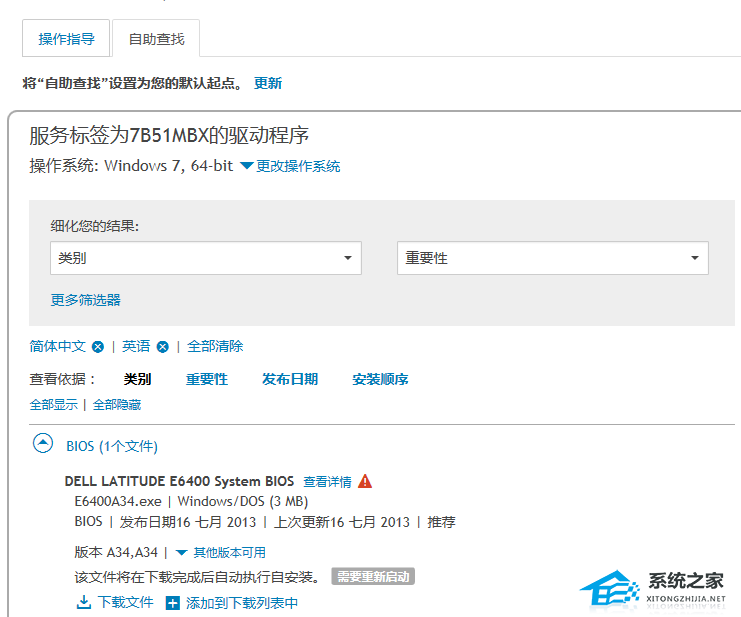
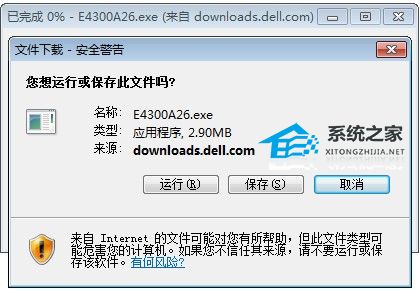
1.访问戴尔官方网站。在浏览器中打开戴尔的官方网站。
2.选择支持。在戴尔官方网站上,找到并选择“Support”(支持)选项。
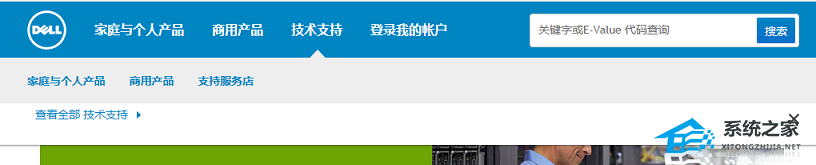
3.选择产品。输入或选择您的戴尔计算机型号或服务标签号(ServiceTag),这将帮助您找到适用于您特定计算机型号的正确BIOS更新程序。
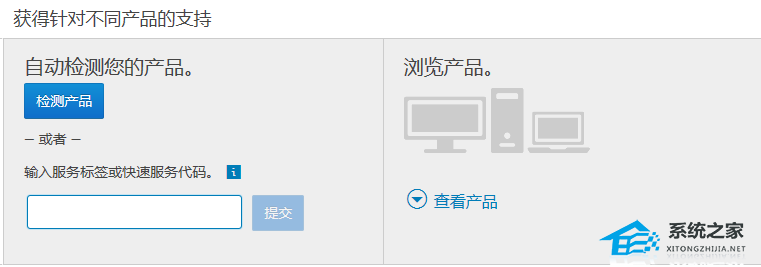
4.下载BIOS更新程序。在支持页面上找到合适的BIOS更新程序,点击下载按钮将其下载到您的计算机上。
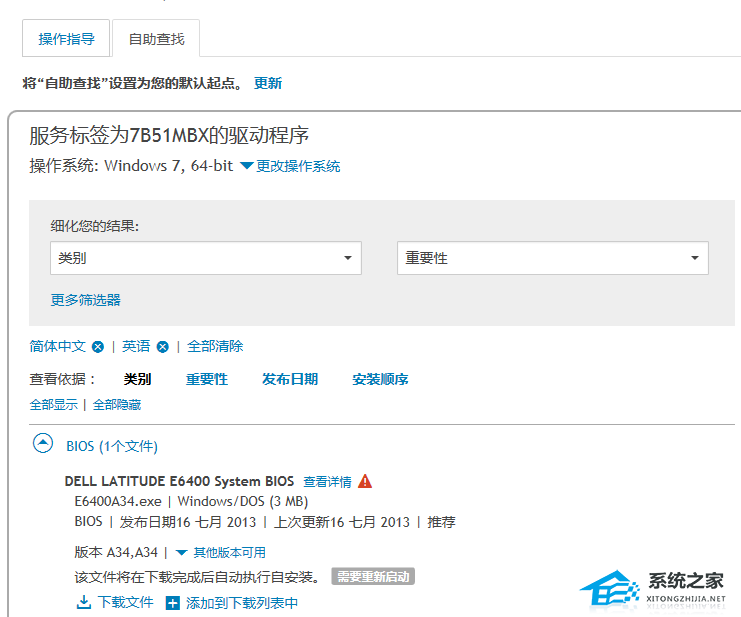
5.运行BIOS更新程序。在下载完成后,双击运行BIOS更新程序。
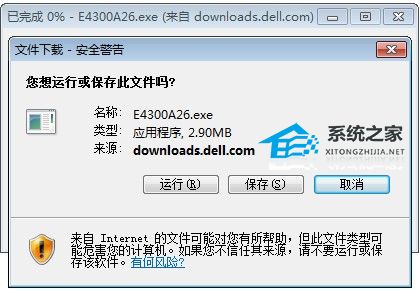
6.遵循提示进行操作。根据BIOS更新程序的提示,确认希望更新BIOS并遵循指示完成更新过程,请确保在更新期间不要关闭电源或进行其他操作,以免损坏系统。
7.等待BIOS更新完成。BIOS更新过程可能需要一段时间,请耐心等待,直到更新过程完成。
8.重启计算机。完成BIOS更新后,计算机通常会自动重新启动,在重新启动后,新的BIOS将生效。
注意事项:
1.执行BIOS更新之前,请确保备份计算机中重要的文件和数据。
2.使用来自戴尔官方网站的可靠和正确的BIOS更新程序。
戴尔Bios怎么更新?戴尔Bios更新教程相关教程
- 戴尔Bios更新有什么用?戴尔Bios更新作用介绍
- 戴尔BIOS更新没反应怎么办?戴尔BIOS更新没反应解决方法
- 戴尔BIOS更新失败怎么办?戴尔BIOS更新失败解决方法
- 戴尔BIOS更新停不了怎么办?戴尔BIOS更新停不了解决方法
- 戴尔BIOS最新驱动程序怎么安装?戴尔BIOS驱动更新安装步骤
- 戴尔BIOS更新后黑屏怎么解决?戴尔BIOS更新后黑屏解决方法
- 戴尔BIOS更新程序打不开怎么办?戴尔BIOS更新程序打不开解决方法
- 戴尔BIOS怎么升级最新版本?戴尔BIOS升级最新版本教程
- 戴尔BIOS更新程序打不开怎么办?
- 戴尔BIOS密码怎么清除?戴尔BIOS密码清除教程
- 5.6.3737 官方版
- 5.6.3737 官方版
- Win7安装声卡驱动还是没有声音怎么办 Win7声卡驱动怎么卸载重装
- Win7如何取消非活动时以透明状态显示语言栏 Win7取消透明状态方法
- Windows11怎么下载安装PowerToys Windows11安装PowerToys方法教程
- 如何用腾讯电脑管家进行指定位置杀毒图解

